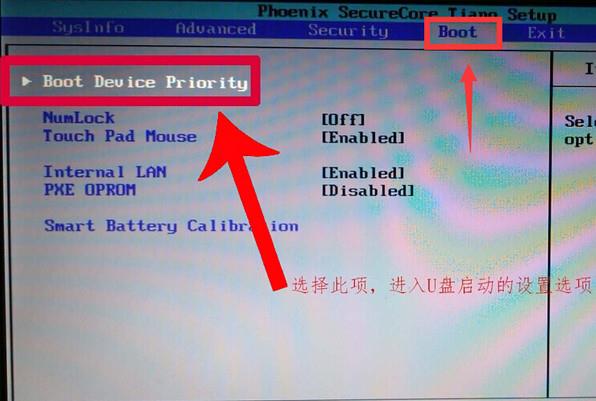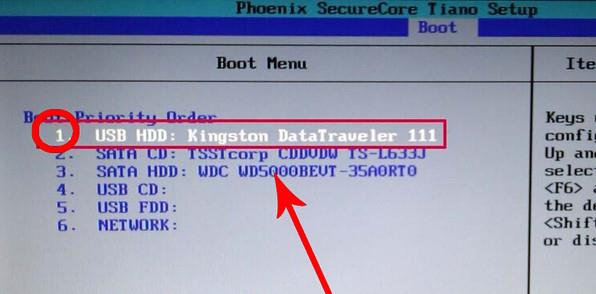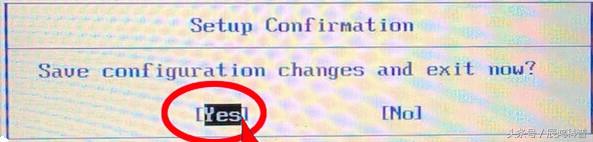三星笔记本设置u盘启动教程,三星笔记本怎么u盘启动。小编来告诉你更多相关信息。三星笔记本怎么u盘启动一篇很详细的教程是关于三星笔记本怎么u盘启动和三星笔记本设置u盘启动教程方面的介绍,很不错的方法小知识,建议收藏
三星笔记本设置u盘启动教程,三星笔记本怎么u盘启动。小编来告诉你更多相关信息。
三星笔记本怎么u盘启动
一篇很详细的教程是关于三星笔记本怎么u盘启动和三星笔记本设置u盘启动教程方面的介绍,很不错的方法小知识,建议收藏哦!
三星手机大家应该都知道,用的人比较多,三星也生产笔记本,笔记本也受到很多用户的欢迎,那么今天就来和广大用户谈谈三星笔记本如何设置u盘启动,下面就一起来看看吧。

- 1第一步:开机等待电脑出现开机画面的时候按F2键,进入bios设置界面,然后在bios设置界面中将界面切换到“Boot”栏,在Boot栏找到启动项“Boot Device Priority”回车确认,如下图所示:

- 2第二步:接着在Boot Menu设置界面中,选中“USB HDD”并且将其移动至第一启动项,如下图所示

- 3第三步:完成bios设置u盘启动之后,按F10键然后回车确认保存并且重启电脑即可,如下图所示:

以上便是三星笔记本u盘启动设置方法,用户们可以自己尝试进入bios设置u盘启动为第一启动项,希望以上的教程可以给大家带来更多的帮助。
上述分享的三星笔记本怎么u盘启动、三星笔记本设置u盘启动教程的IT小知识讲解,希望为您的生活带来一点小帮助!
本站部分文章来自网络或用户投稿,如无特殊说明或标注,均为本站原创发布。涉及资源下载的,本站旨在共享仅供大家学习与参考,如您想商用请获取官网版权,如若本站内容侵犯了原著者的合法权益,可联系我们进行处理。